토스뱅크 통장사본 발급 및 저장방법
대부분의 사람들이 스마트폰을 소지하게 되면서 어느 새부터는 인터넷 은행이 발달하게 되고, 인터넷 은행에 따라 시중은행 또한 비대면 계좌 개설을 장려하고 있습니다. 이에 따라 실물 통장이 없다 보니 비대면을 통한 계좌를 처음 이용 해신 분이라면 통장사본 발급에 대해 당황스럽게 느껴지기도 합니다.
여러 인터넷 은행과 비대면 업무를 하는 시중은행이 있겠지만 이번에는 최근 인기에 힘 입어 여러 분야에서 성장 중인 토스뱅크의 통장사본 발급 방법과 저장에 대해 설명해보려 합니다.

토스뱅크 통장사본 발급방법
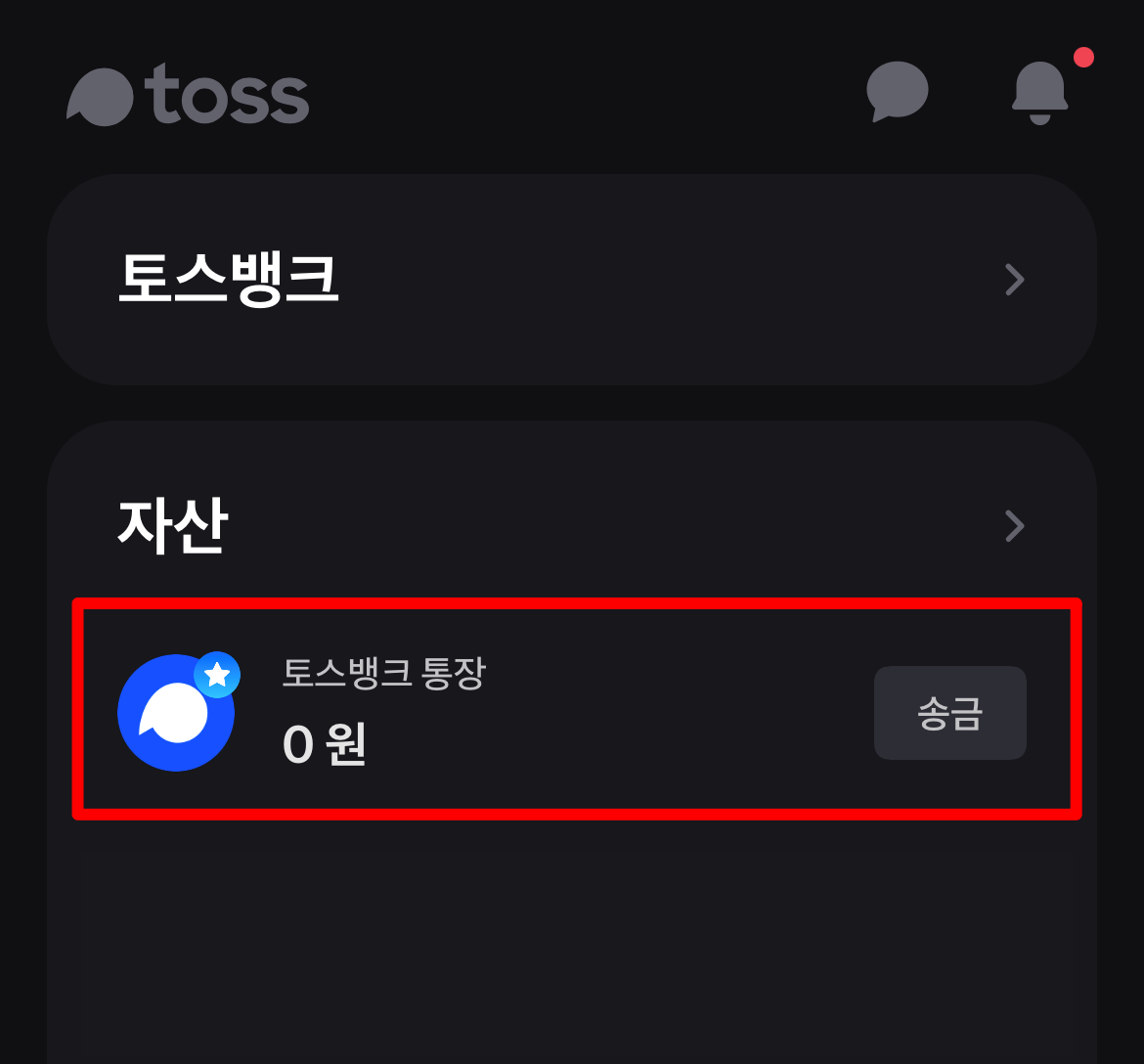
1. 토스 앱에 접속해 토스뱅크 통장으로 접속해주세요.
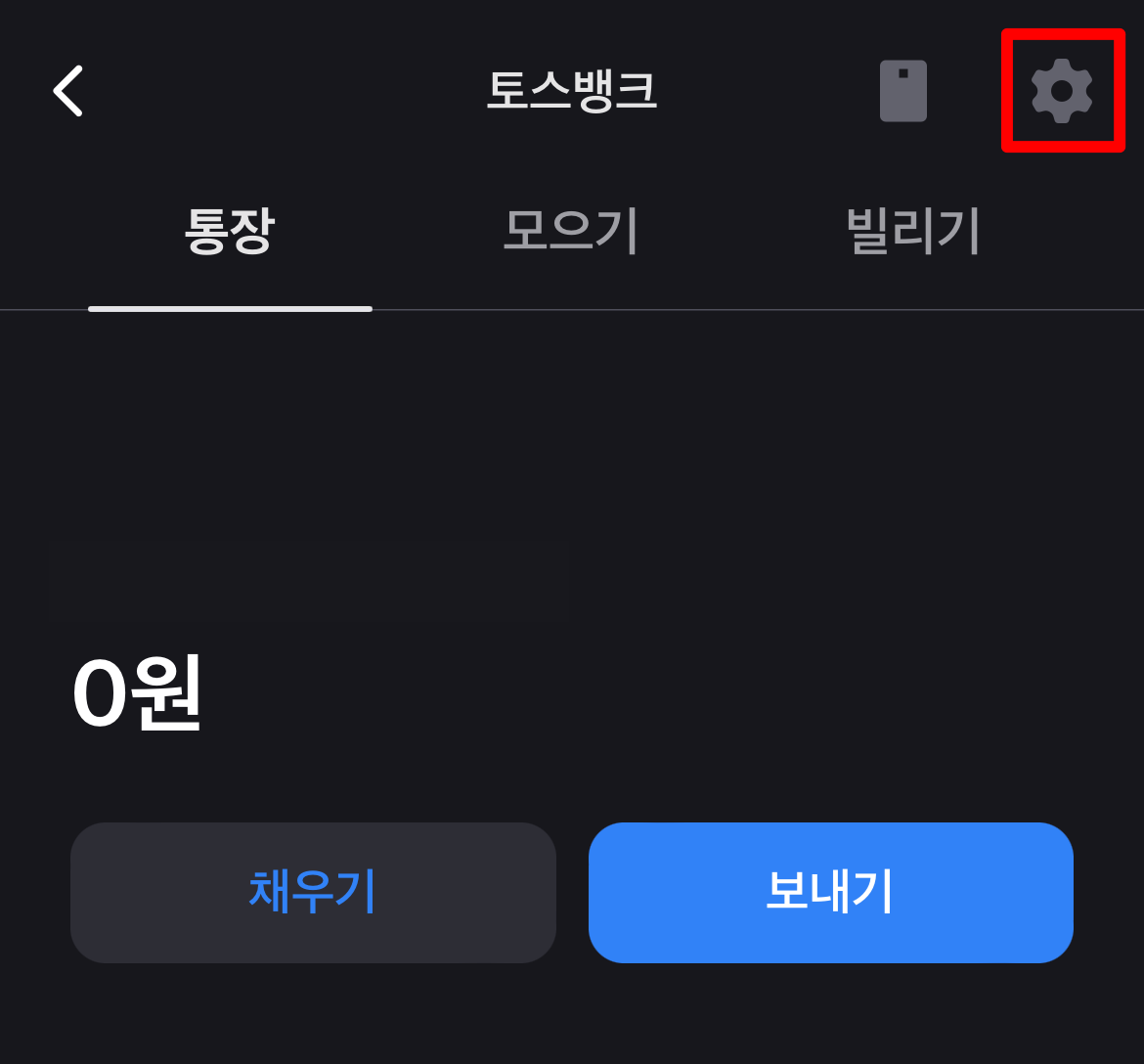
2. 토스뱅크 우측 상단에 있는 톱니바퀴 버튼을 눌러 관리 메뉴로 접속해주세요.
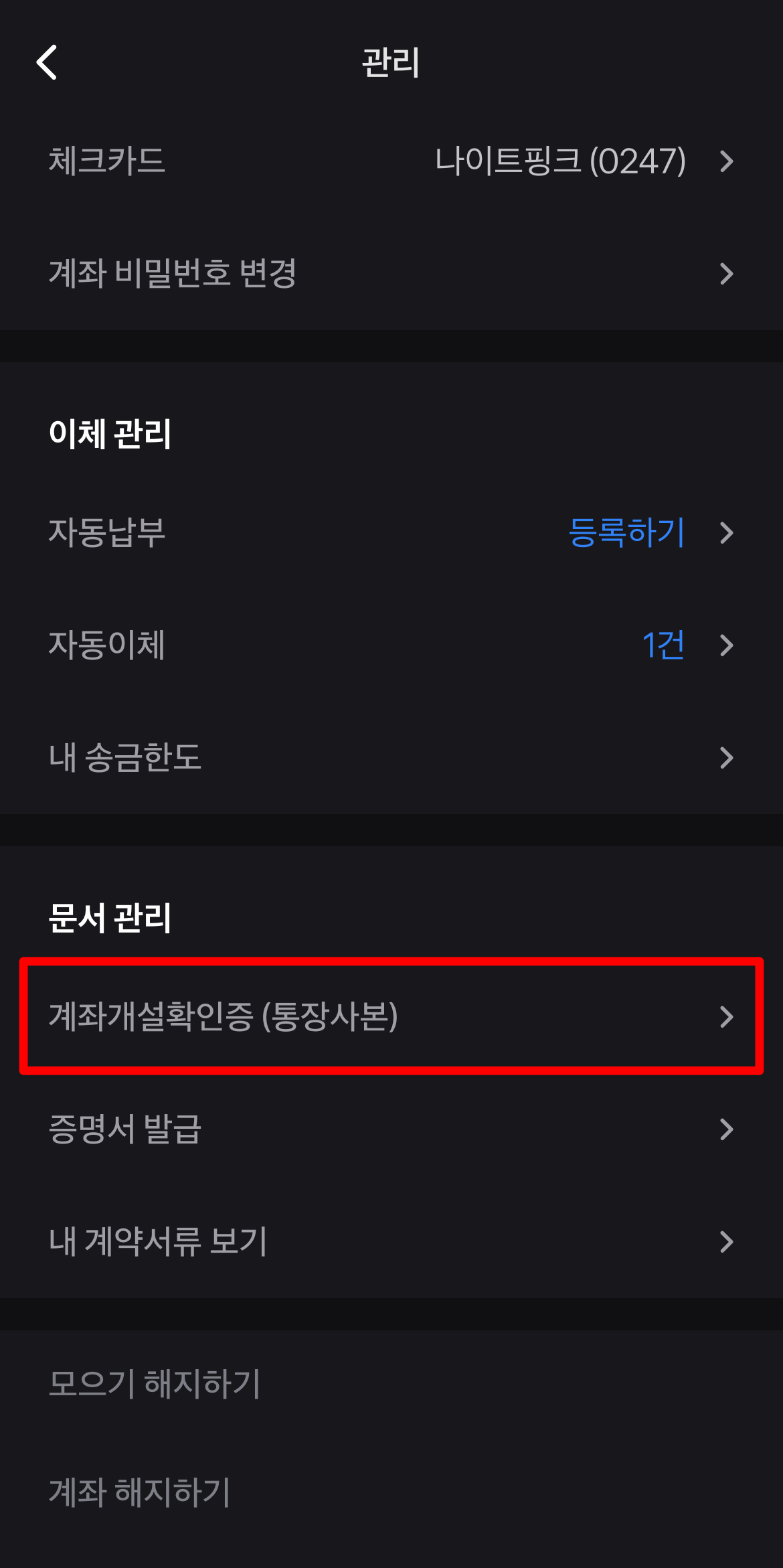
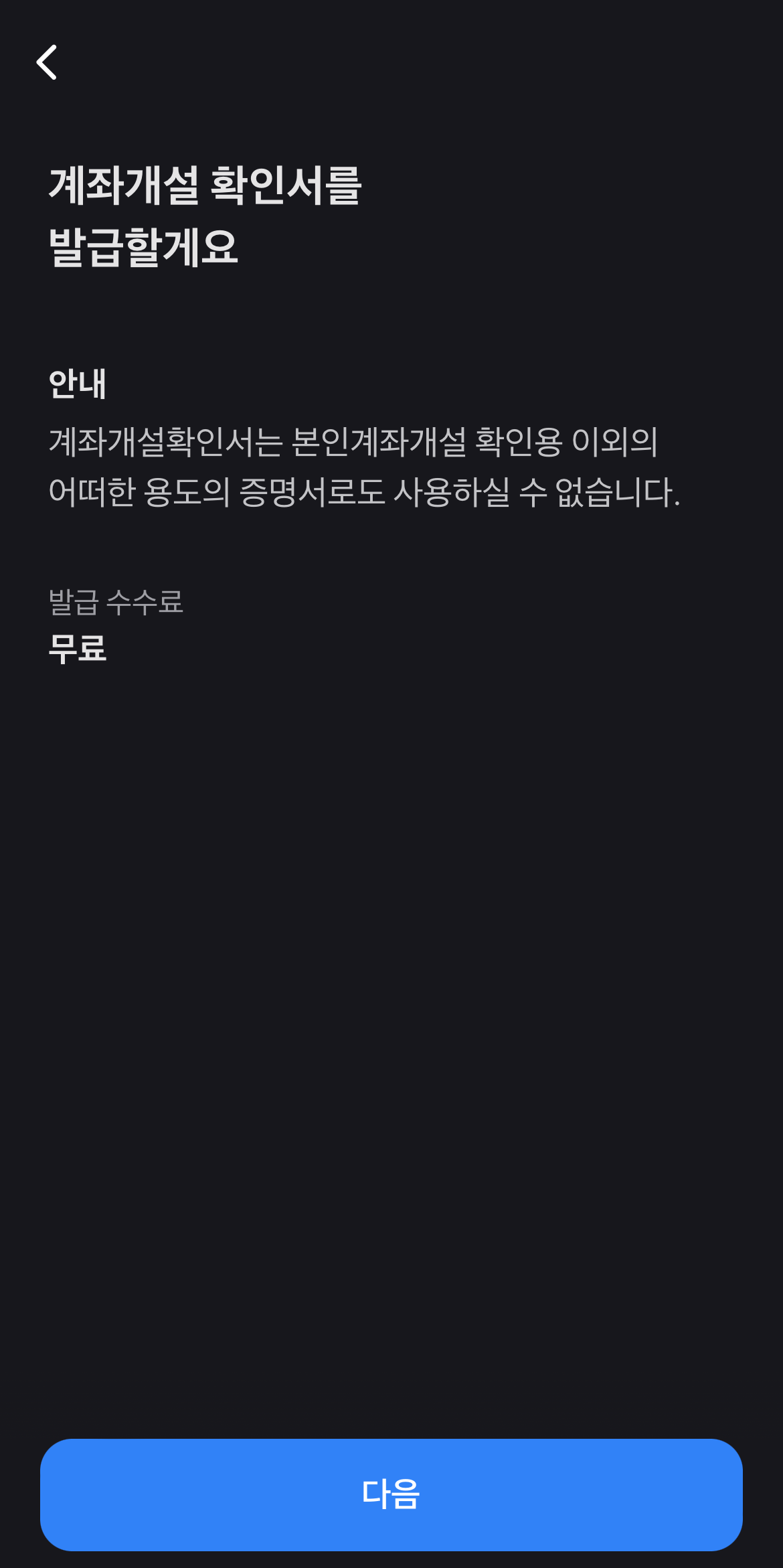
3. 문서관리에서 계좌개설확인증을 선택해주세요.
계좌개설확인증은 비대면 계좌 개설로 통장의 실물이 자주 쓰이지 않게 된 이후로 통장사본을 대체적으로 사용되는 서류입니다. 계좌개설확인증을 선택하면 통장사본의 발급에 대한 절차가 진행됩니다.
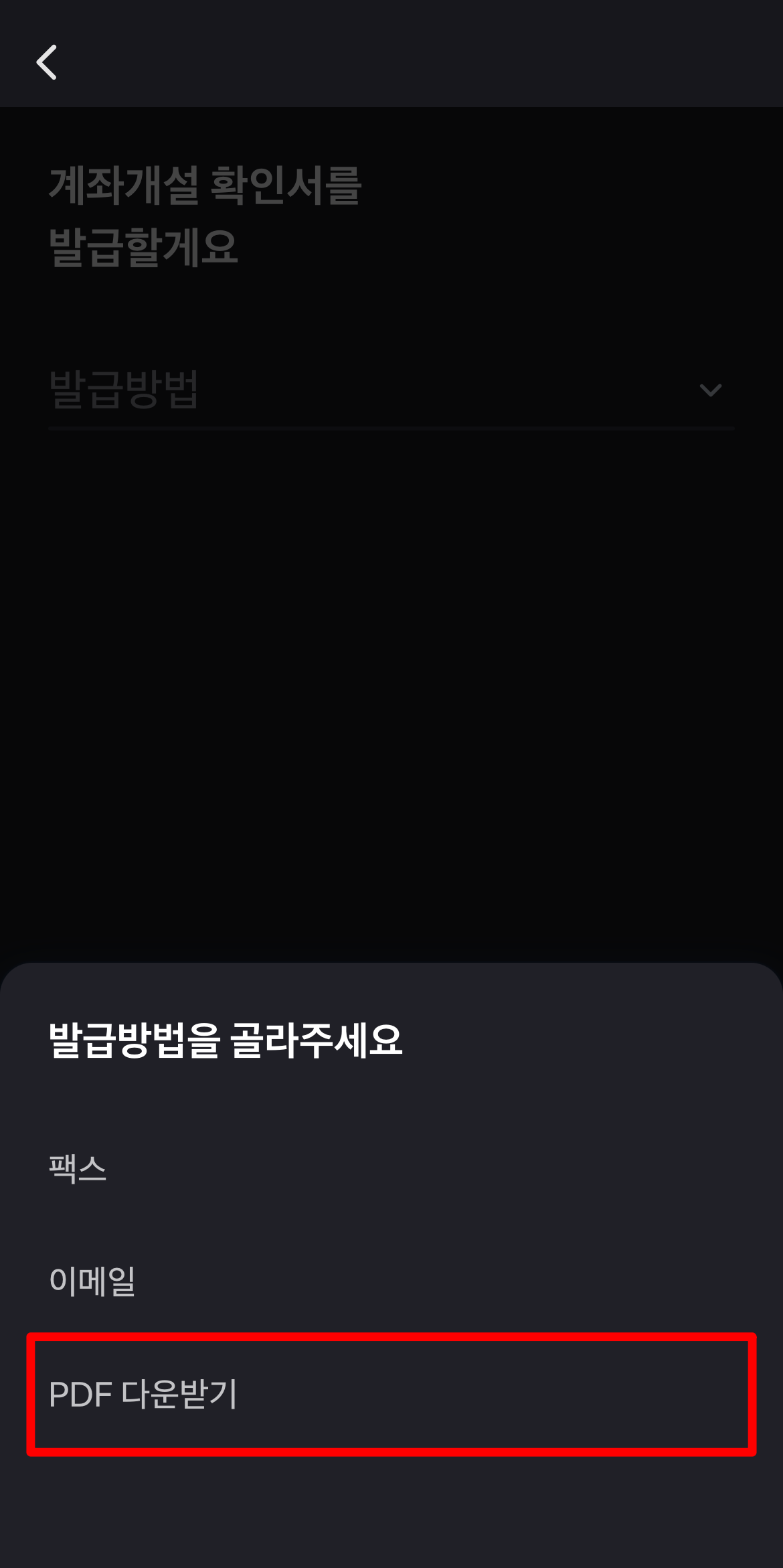
4. 발급방법을 선택해주세요.
전송할 대상이 있다면 팩스와 이메일로 선택해 전송이 가능하고 저의 경우 저장 후, 사용하기 위해 PDF 다운받기를 선택했습니다. PDF 또한 전송이 가능하기 때문에 혹시라도 상대방의 메일 주소를 모른다면 저처럼 PDF를 선택한 후 전송해주셔도 됩니다.
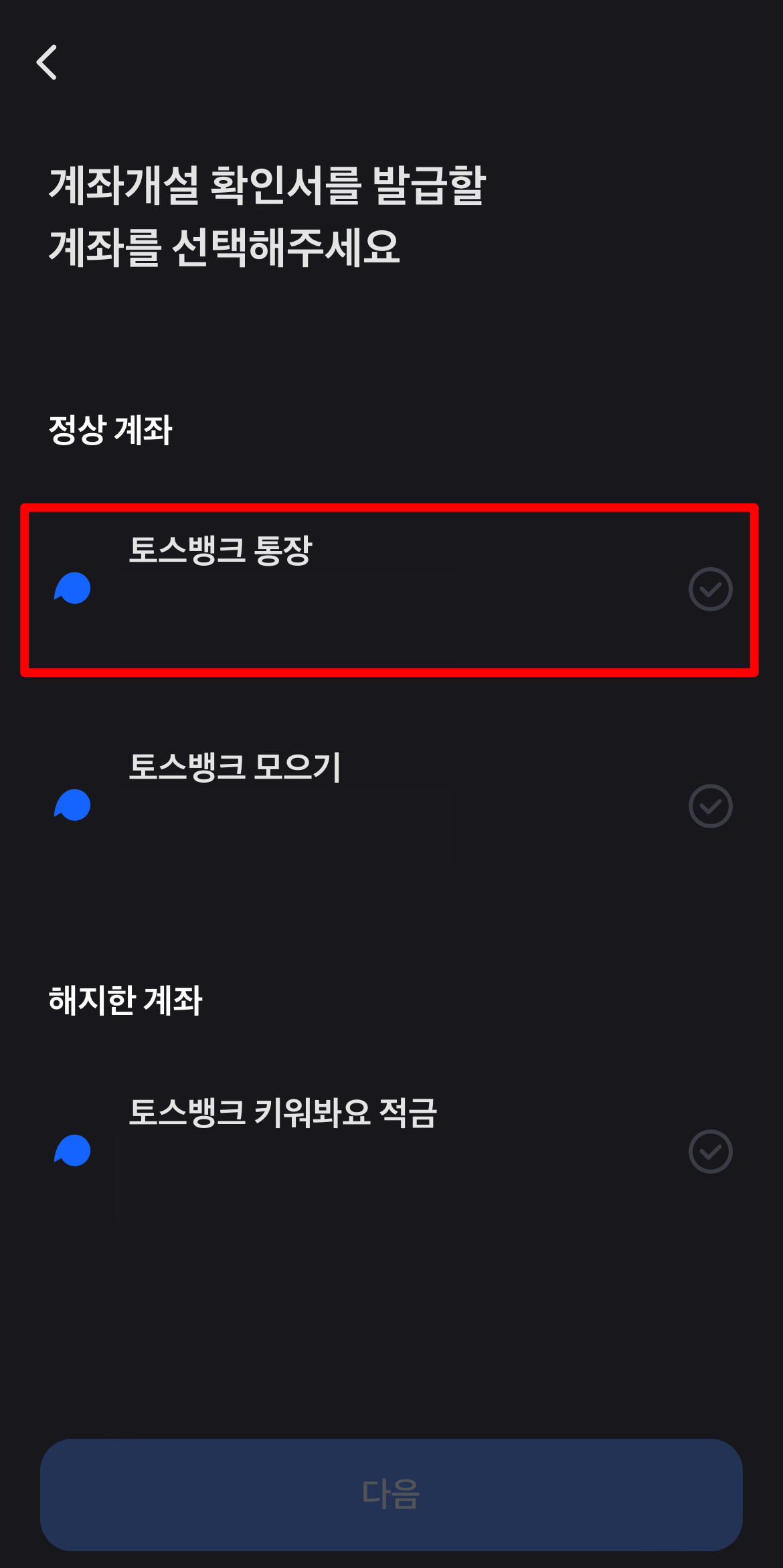
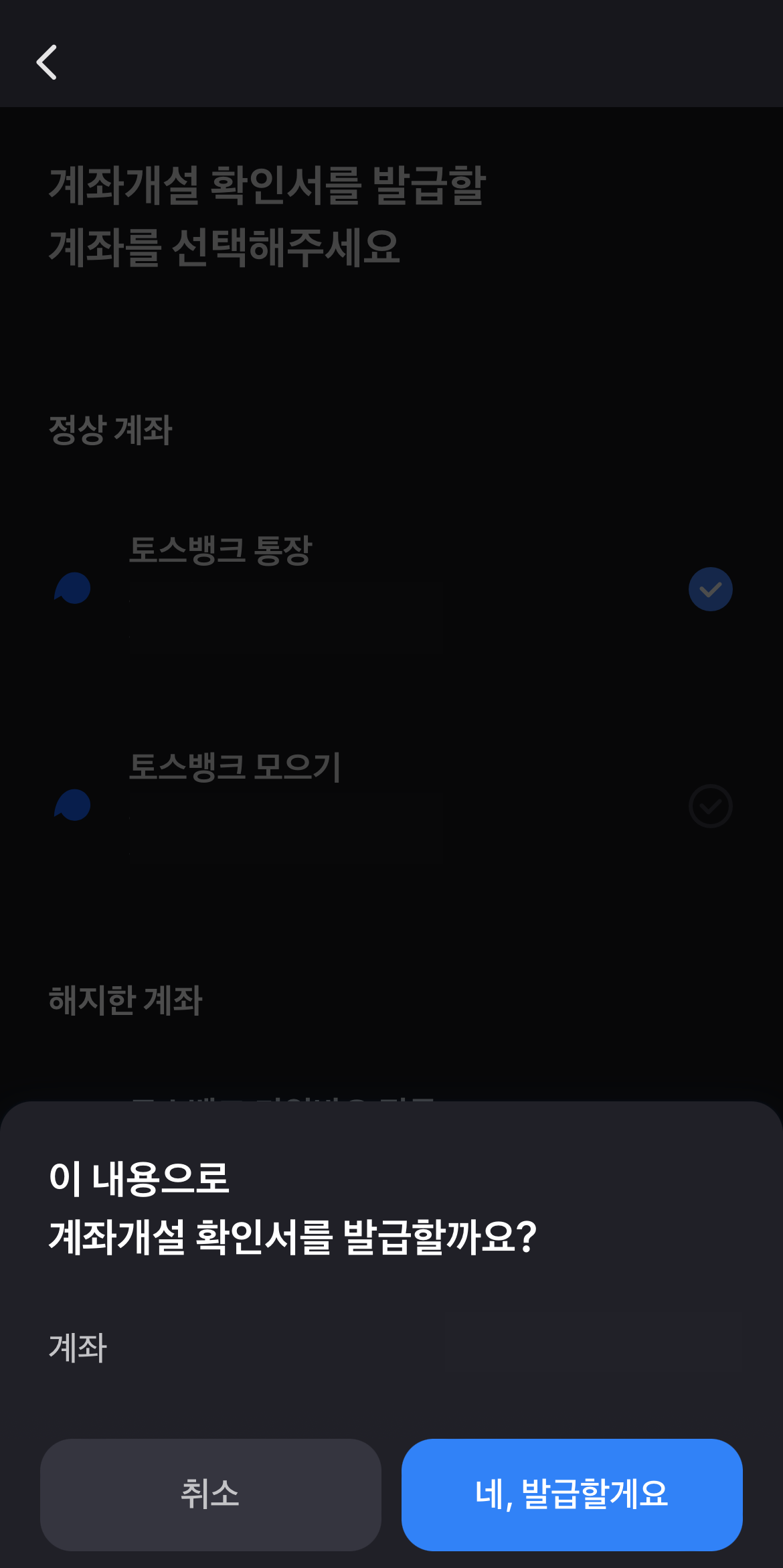
5. 발급받을 계좌를 선택해주세요.
아마 통장사본을 발급받는 이유가 토스뱅크를 주계좌로 이용하기 때문이지 않을까 싶은데, 저의 경우도 이전까지 주계좌로 사용 중이었어서 토스뱅크 통장의 세부 기능인 모이기가 나오는 것을 확인할 수 있습니다.
헷갈리지 않고 제일 상단의 토스뱅크 통장을 선택해주시고 "네, 발급할게요"를 눌러주시면 됩니다.
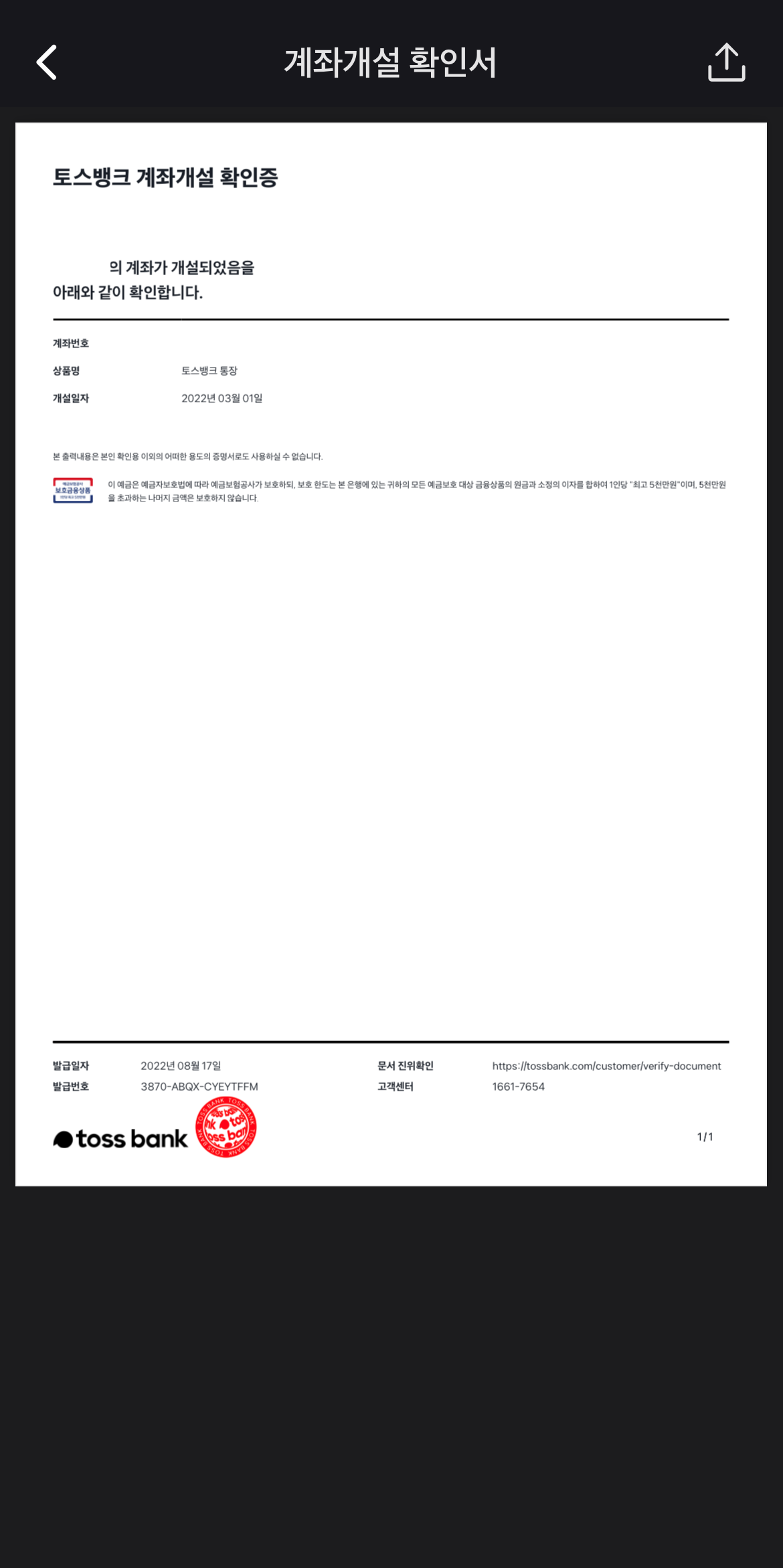
저의 토스뱅크의 통장사본이 발급된 모습입니다. 앞서 말했듯이 비대면으로 실물 통장 없이 생성된 계좌이다 보니 과거에 우리가 많이 보던 통장사본과는 다른 계좌개설 확인증임을 알 수 있습니다.
▶토스뱅크 통장사본 저장방법
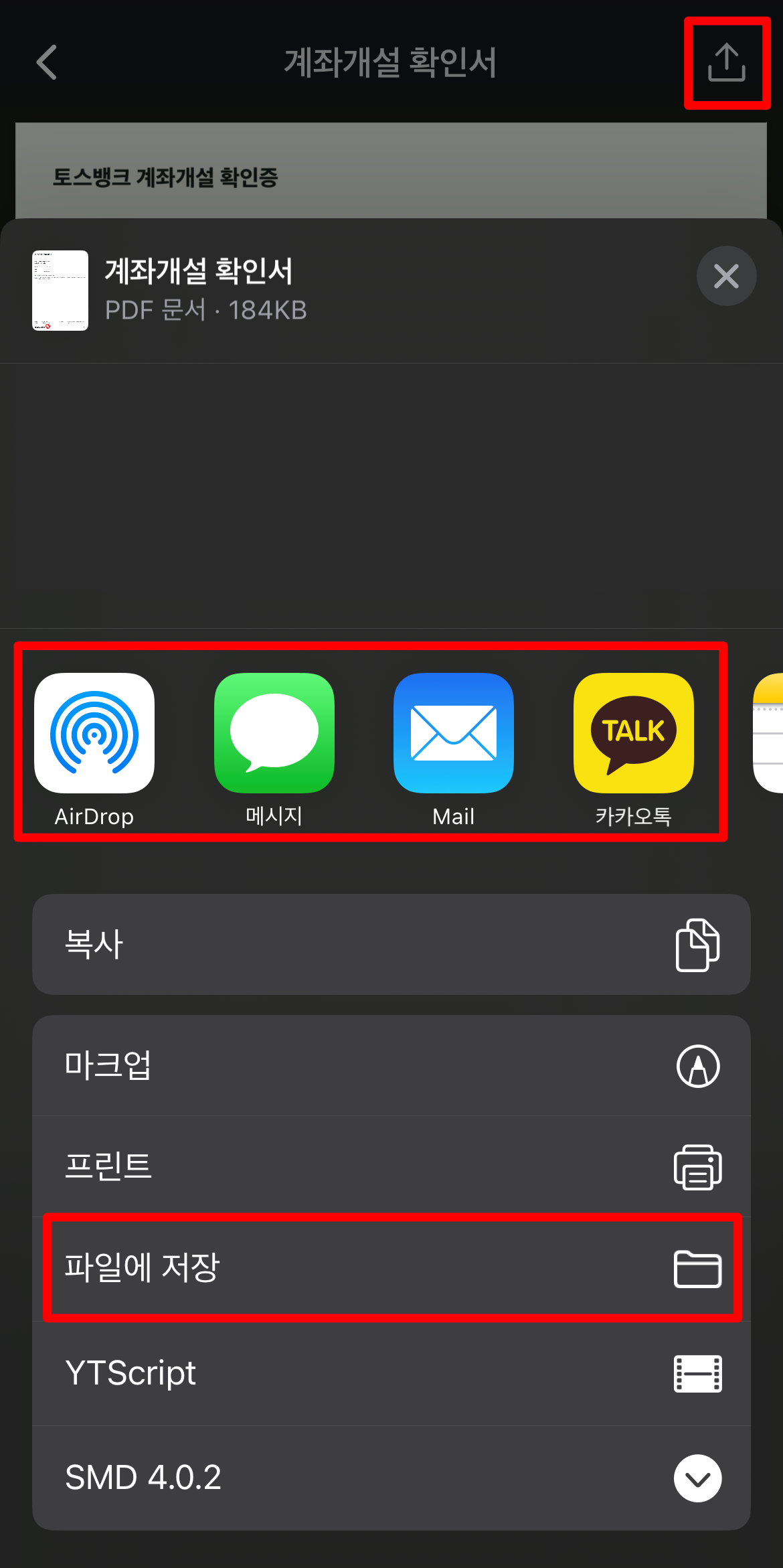
마지막으로 저장 방법입니다.
우측 상단의 공유 버튼을 누르게 되면 하단에서 팝업이 올라오게 됩니다. 팝업 메뉴를 통해 원하는 앱으로 원하는 대상에게 전송이 가능하며 세부 메뉴에 있는 파일에 저장을 통해 발급된 통장사본을 PDF 파일로 스마트폰 내에 저장할 수 있습니다.





